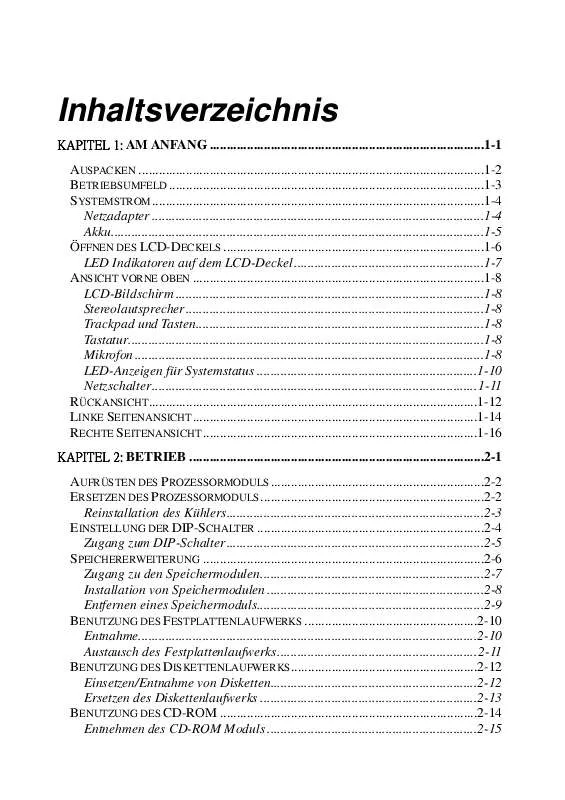Bedienungsanleitung GERICOM 5XC
DieBedienungsAnleitung bietet einen gemeinschaftlich betriebenen Tausch-, Speicher- und Suchdienst für Handbücher für den Gebrauch von Hardware und Software: Benutzerhandbücher, Bedienungsanleitungen, Schnellstartanweisungen, Technische Datenblätter… VERGESSEN SIE NICHT DIE BEDIENUNGSANLEITUNG VOR DEM KAUF ZU LESEN!!!
Falls dieses Dokument mit den von Ihnen gesuchten Bedienungsanleitungen, Handbüchern, Ausstattungen und Form übereinstimmt, laden Sie es jetzt herunter. Lastmanuals ermöglicht Ihnen einen schnellen und einfachen Zugang zum GERICOM 5XC Benutzerhandbuch Wir hoffen die GERICOM 5XC Bedienungsanleitung ist hilfreich für Sie.
DieBedienungsAnleitung-Hilfe zum Download von GERICOM 5XC.
Handbuch Zusammenfassung: Gebrauchsanweisung GERICOM 5XC
Detaillierte Anleitungen zur Benutzung finden Sie in der Bedienungsanleitung.
[. . . ] Inhaltsverzeichnis
KAPITEL 1: AM ANFANG . . . . . . . . . . . . . . . . . . . . . . . . . . . . . . . . . . . . . . . . . . . . . . . . . . . . . . . . . . . . . . . . . . . . . . . . . . . . . . . . . 1-1 AUSPACKEN . . . . . . . . . . . . . . . . . . . . . . . . . . . . . . . . . . . . . . . . . . . . . . . . . . . . . . . . . . . . . . . . . . . . . . . . . . . . . . . . . . . . . . . . . . . . . . . . . . . . . . 1-2 BETRIEBSUMFELD . . . . . . . . . . . . . . . . . . . . . . . . . . . . . . . . . . . . . . . . . . . . . . . . . . . . . . . . . . . . . . . . . . . . . . . . . . . . . . . . . . . . . . . . . . . . . 1-3 SYSTEMSTROM . . . . . . . . . . . . . . . . . . . . . . . . . . . . . . . . . . . . . . . . . . . . . . . . . . . . . . . . . . . . . . . . . . . . . . . . . . . . . . . . . . . . . . . . . . . . . . . . . . 1-4 Netzadapter . . . . . . . . . . . . . . . . . . . . . . . . . . . . . . . . . . . . . . . . . . . . . . . . . . . . . . . . . . . . . . . . . . . . . . . . . . . . . . . . . . . . . . . . . . . . . . . . . . 1-4 Akku . . . . . . . . . . . . . . . . . . . . . . . . . . . . . . . . . . . . . . . . . . . . . . . . . . . . . . . . . . . . . . . . . . . . . . . . . . . . . . . . . . . . . . . . . . . . . . . . . . . . . . . . . . . . . . 1-5 ÖFFNEN DES LCD-DECKELS . . . . . . . . . . . . . . . . . . . . . . . . . . . . . . . . . . . . . . . . . . . . . . . . . . . . . . . . . . . . . . . . . . . . . . . . . . . . . 1-6 LED Indikatoren auf dem LCD-Deckel . . . . . . . . . . . . . . . . . . . . . . . . . . . . . . . . . . . . . . . . . . . . . . . . . . . . . . . . 1-7 ANSICHT VORNE OBEN . . . . . . . . . . . . . . . . . . . . . . . . . . . . . . . . . . . . . . . . . . . . . . . . . . . . . . . . . . . . . . . . . . . . . . . . . . . . . . . . . . . . . . 1-8 LCD-Bildschirm . . . . . . . . . . . . . . . . . . . . . . . . . . . . . . . . . . . . . . . . . . . . . . . . . . . . . . . . . . . . . . . . . . . . . . . . . . . . . . . . . . . . . . . . . . . 1-8 Stereolautsprecher . . . . . . . . . . . . . . . . . . . . . . . . . . . . . . . . . . . . . . . . . . . . . . . . . . . . . . . . . . . . . . . . . . . . . . . . . . . . . . . . . . . . . . . . 1-8 Trackpad und Tasten. . . . . . . . . . . . . . . . . . . . . . . . . . . . . . . . . . . . . . . . . . . . . . . . . . . . . . . . . . . . . . . . . . . . . . . . . . . . . . . . . . . . . 1-8 Tastatur. . . . . . . . . . . . . . . . . . . . . . . . . . . . . . . . . . . . . . . . . . . . . . . . . . . . . . . . . . . . . . . . . . . . . . . . . . . . . . . . . . . . . . . . . . . . . . . . . . . . . . . . . 1-8 Mikrofon . . . . . . . . . . . . . . . . . . . . . . . . . . . . . . . . . . . . . . . . . . . . . . . . . . . . . . . . . . . . . . . . . . . . . . . . . . . . . . . . . . . . . . . . . . . . . . . . . . . . . . . 1-8 LED-Anzeigen für Systemstatus . . . . . . . . . . . . . . . . . . . . . . . . . . . . . . . . . . . . . . . . . . . . . . . . . . . . . . . . . . . . . . . . . 1-10 Netzschalter . . . . . . . . . . . . . . . . . . . . . . . . . . . . . . . . . . . . . . . . . . . . . . . . . . . . . . . . . . . . . . . . . . . . . . . . . . . . . . . . . . . . . . . . . . . . . . . . 1-11 RÜCKANSICHT. . . . . . . . . . . . . . . . . . . . . . . . . . . . . . . . . . . . . . . . . . . . . . . . . . . . . . . . . . . . . . . . . . . . . . . . . . . . . . . . . . . . . . . . . . . . . . . . . 1-12 LINKE SEITENANSICHT . . . . . . . . . . . . . . . . . . . . . . . . . . . . . . . . . . . . . . . . . . . . . . . . . . . . . . . . . . . . . . . . . . . . . . . . . . . . . . . . . . . . 1-14 RECHTE SEITENANSICHT . . . . . . . . . . . . . . . . . . . . . . . . . . . . . . . . . . . . . . . . . . . . . . . . . . . . . . . . . . . . . . . . . . . . . . . . . . . . . . . . . 1-16 KAPITEL 2: BETRIEB . . . . . . . . . . . . . . . . . . . . . . . . . . . . . . . . . . . . . . . . . . . . . . . . . . . . . . . . . . . . . . . . . . . . . . . . . . . . . . . . . . . . . . . 2-1 AUFRÜSTEN DES PROZESSORMODULS . . . . . . . . . . . . . . . . . . . . . . . . . . . . . . . . . . . . . . . . . . . . . . . . . . . . . . . . . . . . . . . 2-2 ERSETZEN DES PROZESSORMODULS . . . . . . . . . . . . . . . . . . . . . . . . . . . . . . . . . . . . . . . . . . . . . . . . . . . . . . . . . . . . . . . . . . 2-2 Reinstallation des Kühlers. . . . . . . . . . . . . . . . . . . . . . . . . . . . . . . . . . . . . . . . . . . . . . . . . . . . . . . . . . . . . . . . . . . . . . . . . . . . 2-3 EINSTELLUNG DER DIP-SCHALTER . . . . . . . . . . . . . . . . . . . . . . . . . . . . . . . . . . . . . . . . . . . . . . . . . . . . . . . . . . . . . . . . . . . 2-4 Zugang zum DIP-Schalter . . . . . . . . . . . . . . . . . . . . . . . . . . . . . . . . . . . . . . . . . . . . . . . . . . . . . . . . . . . . . . . . . . . . . . . . . . . . 2-5 SPEICHERERWEITERUNG . . . . . . . . . . . . . . . . . . . . . . . . . . . . . . . . . . . . . . . . . . . . . . . . . . . . . . . . . . . . . . . . . . . . . . . . . . . . . . . . . . . 2-6 Zugang zu den Speichermodulen . . . . . . . . . . . . . . . . . . . . . . . . . . . . . . . . . . . . . . . . . . . . . . . . . . . . . . . . . . . . . . . . . . 2-7 Installation von Speichermodulen . . . . . . . . . . . . . . . . . . . . . . . . . . . . . . . . . . . . . . . . . . . . . . . . . . . . . . . . . . . . . . . . 2-8 Entfernen eines Speichermoduls. . . . . . . . . . . . . . . . . . . . . . . . . . . . . . . . . . . . . . . . . . . . . . . . . . . . . . . . . . . . . . . . . . . 2-9 BENUTZUNG DES FESTPLATTENLAUFWERKS . . . . . . . . . . . . . . . . . . . . . . . . . . . . . . . . . . . . . . . . . . . . . . . . . . . 2-10 Entnahme. . . . . . . . . . . . . . . . . . . . . . . . . . . . . . . . . . . . . . . . . . . . . . . . . . . . . . . . . . . . . . . . . . . . . . . . . . . . . . . . . . . . . . . . . . . . . . . . . . . . 2-10 Austausch des Festplattenlaufwerks . . . . . . . . . . . . . . . . . . . . . . . . . . . . . . . . . . . . . . . . . . . . . . . . . . . . . . . . . . . 2-11 BENUTZUNG DES DISKETTENLAUFWERKS . . . . . . . . . . . . . . . . . . . . . . . . . . . . . . . . . . . . . . . . . . . . . . . . . . . . . . . 2-12 Einsetzen/Entnahme von Disketten. . . . . . . . . . . . . . . . . . . . . . . . . . . . . . . . . . . . . . . . . . . . . . . . . . . . . . . . . . . . . 2-12 Ersetzen des Diskettenlaufwerks . . . . . . . . . . . . . . . . . . . . . . . . . . . . . . . . . . . . . . . . . . . . . . . . . . . . . . . . . . . . . . . . 2-13 BENUTZUNG DES CD-ROM . . . . . . . . . . . . . . . . . . . . . . . . . . . . . . . . . . . . . . . . . . . . . . . . . . . . . . . . . . . . . . . . . . . . . . . . . . . . 2-14 Entnehmen des CD-ROM Moduls . . . . . . . . . . . . . . . . . . . . . . . . . . . . . . . . . . . . . . . . . . . . . . . . . . . . . . . . . . . . . . 2-15
Laden von Compact Discs . . . . . . . . . . . . . . . . . . . . . . . . . . . . . . . . . . . . . . . . . . . . . . . . . . . . . . . . . . . . . . . . . . . . . . . . . . 2-16 Umgang mit Compact Discs . . . . . . . . . . . . . . . . . . . . . . . . . . . . . . . . . . . . . . . . . . . . . . . . . . . . . . . . . . . . . . . . . . . . . . . 2-17 BENUTZUNG DER PC CARD-SOCKEL . . . . . . . . . . . . . . . . . . . . . . . . . . . . . . . . . . . . . . . . . . . . . . . . . . . . . . . . . . . . . . . 2-18 Einsetzen von PC Karten . . . . . . . . . . . . . . . . . . . . . . . . . . . . . . . . . . . . . . . . . . . . . . . . . . . . . . . . . . . . . . . . . . . . . . . . . . . . 2-18 Entnahme von PC Karten . . . . . . . . . . . . . . . . . . . . . . . . . . . . . . . . . . . . . . . . . . . . . . . . . . . . . . . . . . . . . . . . . . . . . . . . . . . 2-18 BENUTZUNG DER HOT KEYS . . . . . . . . . . . . . . . . . . . . . . . . . . . . . . . . . . . . . . . . . . . . . . . . . . . . . . . . . . . . . . . . . . . . . . . . . . . 2-20 Windows 95 Spezialtastatur. . . . . . . . . . . . . . . . . . . . . . . . . . . . . . . . . . . . . . . . . . . . . . . . . . . . . . . . . . . . . . . . . . . . . . . . 2-21 BENUTZUNG DER NUMMERNTASTATUR . . . . . . . . . . . . . . . . . . . . . . . . . . . . . . . . . . . . . . . . . . . . . . . . . . . . . . . . . . . 2-22 BENUTZUNG DES STROMMANAGEMENT . . . . . . . . . . . . . . . . . . . . . . . . . . . . . . . . . . . . . . . . . . . . . . . . . . . . . . . . . . 2-23 Advanced Power Management (APM 1. 2) . . . . . . . . . . . . . . . . . . . . . . . . . . . . . . . . . . . . . . . . . . . . . . . . . 2-23 Advanced Configuration and Power Interface (ACPI 1. 0). . . . . . . . . . . . . . . . . . . . . . . . . 2-23 ANSCHLUß VON PERIPHERIEGERÄTEN . . . . . . . . . . . . . . . . . . . . . . . . . . . . . . . . . . . . . . . . . . . . . . . . . . . . . . . . . . . . . 2-26 Anbringen des Sicherheitsschlosses . . . . . . . . . . . . . . . . . . . . . . . . . . . . . . . . . . . . . . . . . . . . . . . . . . . . . . . . . . . 2-26 Anschluß eines parallelen Druckers . . . . . . . . . . . . . . . . . . . . . . . . . . . . . . . . . . . . . . . . . . . . . . . . . . . . . . . . . . . 2-27 Anschluß eines Fernsehgeräts . . . . . . . . . . . . . . . . . . . . . . . . . . . . . . . . . . . . . . . . . . . . . . . . . . . . . . . . . . . . . . . . . . . . 2-28 Anschluß eines USB-kompatiblen Gerätes . . . . . . . . . . . . . . . . . . . . . . . . . . . . . . . . . . . . . . . . . . . . . . . . . 2-29 Anschluß einer seriellen Maus . . . . . . . . . . . . . . . . . . . . . . . . . . . . . . . . . . . . . . . . . . . . . . . . . . . . . . . . . . . . . . . . . . . 2-30 Anschluß eines externen Monitors (CRT). . . . . . . . . . . . . . . . . . . . . . . . . . . . . . . . . . . . . . . . . . . . . . . . . . . 2-31 Anschluß einer PS/2 Tastatur oder Maus . . . . . . . . . . . . . . . . . . . . . . . . . . . . . . . . . . . . . . . . . . . . . . . . . . . 2-32 KAPITEL 3: DAS BIOS-HILFSPROGRAMM . . . . . . . . . . . . . . . . . . . . . . . . . . . . . . . . . . . . . . . . . . . . . . . . . 3-1 POWER ON SELF TEST (POST). . . . . . . . . . . . . . . . . . . . . . . . . . . . . . . . . . . . . . . . . . . . . . . . . . . . . . . . . . . . . . . . . . . . . . . . . . 3-2 POST-Meldung: Normal Operation . . . . . . . . . . . . . . . . . . . . . . . . . . . . . . . . . . . . . . . . . . . . . . . . . . . . . . . . . . . . . 3-2 POST-Meldung: Error Detected . . . . . . . . . . . . . . . . . . . . . . . . . . . . . . . . . . . . . . . . . . . . . . . . . . . . . . . . . . . . . . . . . . . 3-3 DAS SYSTEMKONFIGURATIONSHILFSPROGRAMM . . . . . . . . . . . . . . . . . . . . . . . . . . . . . . . . . . . . . . . . . . . . . . 3-4 Information im Systemkonfigurationshilfsprogramm . . . . . . . . . . . . . . . . . . . . . . . . . . . . . . . . . . . 3-4 Aufrufen des Systemkonfigurationshilfsprogramms . . . . . . . . . . . . . . . . . . . . . . . . . . . . . . . . . . . . . 3-5 Die Arbeit mit der Menüleiste . . . . . . . . . . . . . . . . . . . . . . . . . . . . . . . . . . . . . . . . . . . . . . . . . . . . . . . . . . . . . . . . . . . . . . 3-6 Die Arbeit mit dem Pull-Down Menü . . . . . . . . . . . . . . . . . . . . . . . . . . . . . . . . . . . . . . . . . . . . . . . . . . . . . . . . . . . 3-7 Eigenschaften des Systemkonfigurationshilfsprogramms . . . . . . . . . . . . . . . . . . . . . . . . . . . . . 3-8 ANHANG A: SPEZIFIKATIONEN . . . . . . . . . . . . . . . . . . . . . . . . . . . . . . . . . . . . . . . . . . . . . . . . . . . . . . . . . . . . . . . . . . . . . . . . . . . . . . I
1-1
Kapitel 1: Am Anfang
Dieses Kapitel bietet Ihnen eine kurze, grundlegende Einführung in das Notebookcomputersystem. Es wird Sie mit den Besonderheiten und Bestandteilen des Computers, mit dem Betriebsumfeld und dem Systemstrom vertraut machen.
Auspacken Betriebsumfeld Systemstrom Netzadapter Akku Öffnen des LCD-Deckels Ansicht vorne oben Rückansicht Ansicht rechts Ansicht links
Kapitel 1: Am Anfang
1-2
Auspacken
Packen Sie den Notebookcomputer und das beigelegte Zubehör sorgfältig aus (Bild 1-1). [. . . ] eine Verbindung zwischen PC-Karte und Videogeräte ist möglich.
Einsetzen von PC Karten
1. Öffnen Sie die Zugangsluke (Bild 2-17). Richten Sie die PC Karte mit dem Steckplatz aus und drücken sie fest hinein, bis sie an ihrem Platz einrastet (Abbildung 2-18 & 2-19).
Entnahme von PC Karten
Zur Entnahme einer PC Karte drücken Sie die entsprechende Auswurftaste, um die Karte aus ihrem Steckplatz zu holen
Handbuch
2-19
Abbildung 2-18
Auswurftaste Sockel A
Abbildung 2-19
Sockel B Auswurftaste
Kapitel 2: Betrieb
2-20
Benutzung der Hot Keys
Unten links am Rande der Tastatur finden Sie eine farbige Fn-Taste (Bild 2-20). Diese Fn-Taste erlaubt Ihnen die sofortige Änderung von Betriebsfunktionen. Zur Ausführung der folgenden Funktionen drücken und halten Sie die Fn-Taste und drücken dann die entsprechende Funktionstaste.
Hot Key Fn+F3 Fn+F6 Fn+F9 Fn+F10 Fn+F11 Fn+F12 Fn+Z Fn+Esc
Systemfunktionen
Vergrößert die LCD-Anzeige Schaltet zwischen CRT/LCD/LCD+CRT/TV/CRT+TV um. Verringert die LCD-Helligkeit Erhöht die LCD-Helligkeit. Versetzt das System in einen Auslagerungsstatus für das Strommanagement.
Handbuch
2-21
Windows 95 Spezialtastatur
Die Tastatur hat zwei Spezialtasten, die in Windows 95 eine besondere Funktion haben:
Diese Taste hat die gleiche Funktion wie eine zweite Maus.
Diese Taste aktiviert das Windows 95 Startmenü.
Abbildung 2-20
Kapitel 2: Betrieb
2-22
Benutzung der Nummerntastatur
Der Computer verfügt über eine 102-Tasten Tastatur mit einem integrierten Nummerntastenblock für eine einfache Dateneingabe. (Abbildung 2-21).
Abbildung 2-21
Handbuch
2-23
Benutzung des Strommanagement
Das System bietet Ihnen verschiedene Modi zur Verwaltung seines Stromverbrauchs bei gleichzeitiger Aufrechterhaltung der Systemleistung.
Advanced Power Management (APM 1. 2)
Das System verfügt über Advanced Power Management (APM 1. 2) zur Reduktion des Stromverbrauchs. Die Funktionen des APM hängen vom verwendeten Betriebsystem ab. Einige Betriebsystems unterstützen APM nicht, wie z. B. Windows NT, und können daher diese Systemfähigkeiten nicht nutzen.
Advanced Configuration and Power Interface (ACPI 1. 0)
Das ACPI Interface gibt dem Betriebsystem (Operating System oder OS) direkte Kontrolle über das Strommanagement und die Plug und Play-Funktionen des Computers. Das Betriebsystem kann die von der ACPI-Spezifikation angebotenen Funktionen ausführen, wie z. B. Systemstrommanagement, Gerätestrommanagement und Thermalmanagement
Festplatten-Standby
Das System schaltet den Motor des Festplattenlaufwerks ab, wenn für eine bestimmte Zeitspanne nicht auf die Festplatte zugegriffen wurde. Der Motor wird wieder angeschaltet, wenn das System versucht, Daten auf die Festplatte zu schreiben oder von ihr zu lesen.
Global Standby
Im Global Standby-Modus stoppt der CPU-Takt und die meisten kontrollierbaren Peripheriegeräte werden abgeschaltet. Wenn das Zeitlimit abläuft, bevor Systemaktivität erkannt ist, wechselt das System vom Standbymodus in den Suspend-Modus.
Kapitel 2: Betrieb
2-24
Suspend und Wiederaufnahme
Bei extrem wenig verbleibendem Strom können Sie mit dem Suspend-Modus Strom sparen. Im Suspend-Modus werden alle Aufgaben angehalten und gespeichert, um Strom zu sparen. Das System verfügt über zwei Levels des Suspend-Modus: Powered-On-Suspend (POS) Modus und Suspend-To-Disk (STD) Modus.
Vorsicht: Gehen Sie nicht in den Suspend-Modus, wenn Sie auf eines der Laufwerke zugreifen, wie HDD, FDD oder CD-ROM.
Eine weitere nützliche Funktion ist der Wiederaufnahmemodus. Hiermit können Sie die Stromversorgung des Computers abschalten, ohne Ihre Softwareprogramme beenden zu müssen. Wenn Sie den Strom wieder anschalten, können Sie Ihre Arbeit wieder aufnehmen, wo Sie sie verlassen haben, weil die Bildschirmanzeige wieder in ihren ursprünglichen Zustand gebracht wird. Dies spart Zeit und Batteriestrom.
Powered On Suspend (POS)
Von allen Suspendmodi spart Powered-On-Suspend den wenigsten Strom, kehrt dafür aber auch in der kürzesten Zeit zum Normalbetrieb zurück.
Wiederaufnahme aus dem POS-Modus
Das System kehrt durch die folgenden Ereignisse aus dem Powered-On-Suspend-Modus zum Normalbetrieb zurück: · · · Alarm (Monat/Tag/Stunde/Minute) Modemklingeln Druck auf eine Tastaturtaste.
Handbuch
2-25
Suspend To Disk (STD)
Suspend to Disk ist ein 0-Volt-Suspend-Modus für Systemstrommanagement. Der STD-Modus speichert den meisten Strom, braucht dafür aber auch die längste Zeit, um zum Normalbetrieb zurückzukehren 1. Löschen Sie mit dem Programm FDISK Ihres Betriebsystems alle Partitionen auf der Festplatte, wenn schon welche auf dem Ziellaufwerk existieren. [. . . ] Unterstützt PS/2 Maus mit Radtaste nicht. Zeigt ob Num Lock beim Hochstarten an oder aus ist.
Disable Keyboard Numlock Keyboard Repeat Enable Disable Key Repeat Rate
Key Delay
2 cps 6 cps 10 cps 15 cps 20 cps 30 cps ¼ sec ½ sec ¾ sec 1 sec NTSC PAL
Definiert die Rate (Zeichen pro Sekunde), bei der die Tastatur Zeichen wiederholt, solange eine Taste gedrückt ist.
TV Mode
TV Modes Selection
Bestimmt die Zeitspanne (in Sekunden), die nach einem Tastendruck verstreicht, bevor die Taste das entsprechende Zeichen wiederholt. Bestimmt den TV-Standard
Kapitel 3: Das BIOS-Hilfsprogramm
3-14
Abbildung 3-5
Komponenten-Menü
Handbuch
3-15
Strommenü
Element Enable Power Saving Low Power Saving Einstellung/Option Enable Disable Enable Disable Funktion Aktiviert bzw. deaktiviert die Stromsparfunktionen in ihrem niedrigsten Level, was zu maximaler Leistung, aber kürzester Batterielebensdauer führt. [. . . ]
HAFTUNGSAUSSCHLUSS FÜR DEN DOWNLOAD VON GEBRAUCHSANLEITUNG GERICOM 5XC DieBedienungsAnleitung bietet einen gemeinschaftlich betriebenen Tausch-, Speicher- und Suchdienst für Handbücher für den Gebrauch von Hardware und Software: Benutzerhandbücher, Bedienungsanleitungen, Schnellstartanweisungen, Technische Datenblätter…